中小企業若想自行打造RemoteApp的運作架構和環境,所需的硬體架構和網路環境是一項相當沈重的負擔,但若能善用Azure RemoteApp,便能夠有效解決這個難題,讓管理人員能夠專注在企業組織的應用程式開發上。
事實上,這些已經發佈的RemoteApp應用程式,便是屆時使用者連上Azure RemoteApp平台後所看到的應用程式可用清單,所以管理人員可以針對使用者的需求進行調配。
舉例來說,使用者可能只會使用到Office應用程式,但OneNote應用程式可能並不需要,則可以在點選OneNote應用程式項目後,點選管理介面下方的「取消發行 > 是」,此時OneNote應用程式便會進入「取消發行中」狀態,而完成作業程序後便會消失在「發行中」頁面內,如圖7所示。
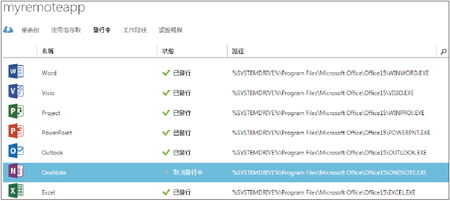 |
| ▲圖7 取消已發佈的RemoteApp應用程式。 |
那麼如果想要重新加入已取消的RemoteApp應用程式,或者加入新的RemoteApp應用程式時,該如何操作呢?同樣地,此時若點選「發行中」頁面下方的「發行 > 開始功能表程式」,便會列出該Windows Server範本映像檔中已經安裝並且可進行發佈的RemoteApp應用程式,舉例來說,可在勾選OneDrive、Lync等應用程式後,按下確定圖示就進行發佈作業。
這時候,在「發行中」頁面內便會看到已經出現OneDrive、Lync這兩項RemoteApp應用程式,並且為「發行中」的狀態,發佈作業完畢,狀態便轉換為「已發行」,如圖8所示。
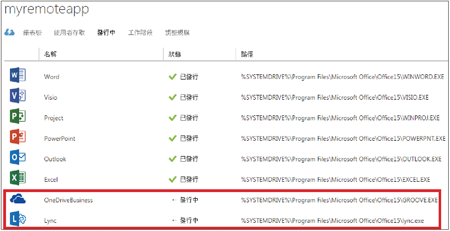 |
| ▲圖8 發佈OneDrive、Lync兩項RemoteApp應用程式。 |
步驟4:管理使用者存取
最後,便可以決定「哪些」使用者帳戶可以存取這些已發佈完成的RemoteApp帳戶。在管理介面中,先切換到「使用者存取」頁面,接著在使用者區塊內輸入「Microsoft帳戶」,或是由地端同步到雲端上「Azure Active Directory」當中的使用者帳戶。
當輸入使用者帳號完成後,會自動驗證格式是否正確,如果驗證格式正確,將出現綠色打勾圖示,若格式錯誤,則會產生紅色驚嘆號圖示,如圖9所示。
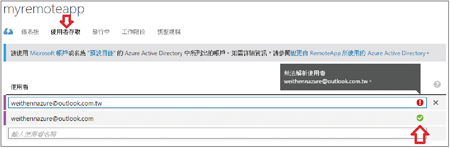 |
| ▲圖9 輸入使用者帳號後,將會自動驗證帳戶格式是否正確。 |
步驟5:使用者存取RemoteApp應用程式
完成RemoteApp服務的建立、發佈RemoteApp應用程式、指派允許的使用者帳戶後,此時使用者只要連結到網址「https://www.remoteapp.windowsazure.com」,點選頁面右上角的「Install Client」,即可下載並安裝存取RemoteApp的客戶端應用程式。
如果採用App Store進行安裝,只要輸入關鍵字「Microsoft Remote Desktop」,即可找到這個App並進行安裝。
此RemoteApp客戶端應用程式是採用ClickOnce技術所開發,支援Windows、Windows Phone、Windows RT 、Mac OS X、iOS、Android等等作業系統。所以,不管是傳統的PC、筆記型電腦或智慧型手機都可以順利安裝。
安裝完畢後,將出現Microsoft RemoteApp視窗,點選〔Get Started〕按鈕便會彈出使用者帳號登入視窗,輸入剛才在管理介面內允許存取RemoteApp應用程式的使用者帳號和密碼。
成功通過使用者身分驗證程序後,便可以看到剛才管理介面中所發佈的RemoteApp應用程式,如圖10?11所示。
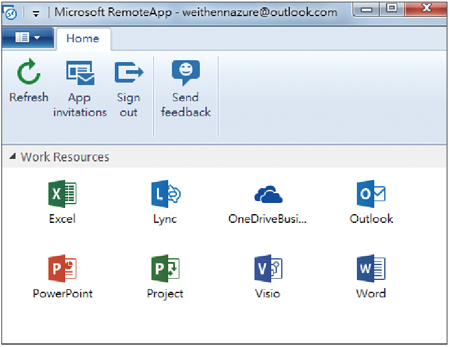 |
| ▲圖10 使用者看到已發佈的RemoteApp應用程式(PC/NB的操作畫面)。 |
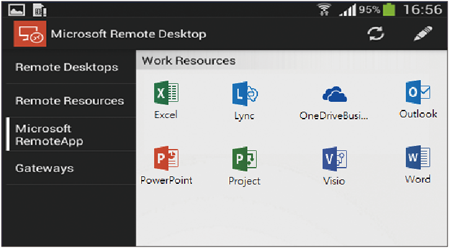 |
| ▲圖11 使用者看到已發佈的RemoteApp應用程式(Android的操作畫面)。 |
使用者只要點選欲使用的RemoteApp應用程式,便會自動登入在雲端Azure環境中的Windows Server,並開啟該應用程式且將操作畫面透過RDP Protocol傳回到使用者的裝置上。事實上,對於使用者來說,開啟這個應用程式的操作體驗就像是在本地端執行。
那麼透過RemoteApp應用程式所建立的文件要儲存於何處?使用者可以將建立的文件儲存在本地端裝置,或是OneDrive雲端硬碟中。
此外,若需要列印文件,雖然開啟的Office是在Azure雲端上執行,但卻可以偵測並重新導向到「本地端印表機」(本地端印表機,名稱結尾會加上redirected 2),因此在列印方面也不會有問題,如圖12所示。
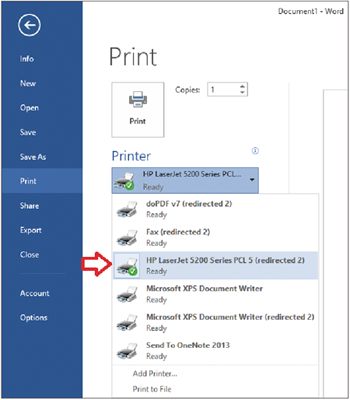 |
| ▲圖12 RemoteApp應用程式支援本地端印表機。 |
管理使用者連線作業
當使用者順利登入並開始使用RemoteApp應用程式,管理人員在Azure管理介面的「工作階段」頁面內就會看到該名使用者的連線情況,並且可以進行相對應的管理動作。
舉例來說,當管理人員準備將應用程式版本更新,該如何通知使用者儲存目前的工作並中斷連線?此時,管理人員便可以使用「傳送訊息」功能通知目前正在使用RemoteApp應用程式的使用者。